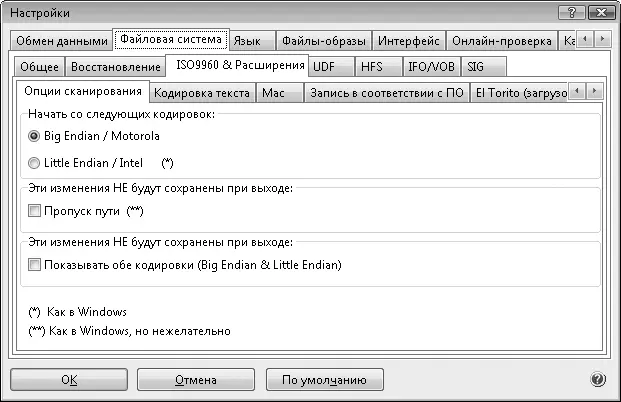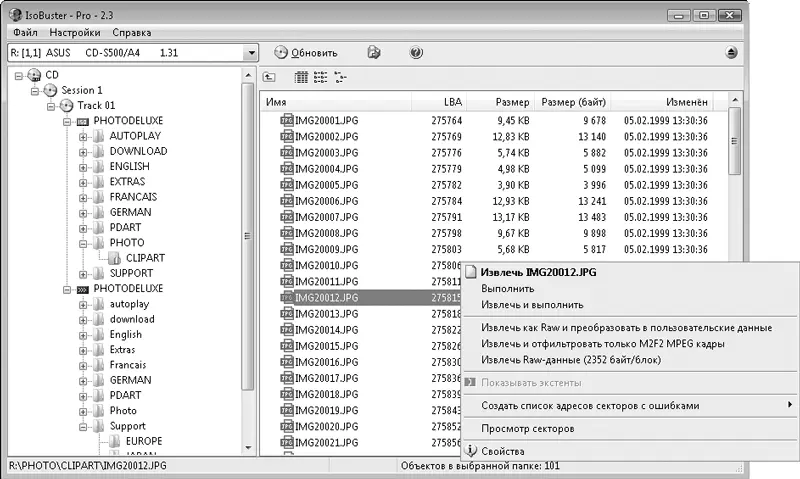Эта программа считается таким же фактическим лидером в восстановлении информации с лазерных дисков, как программа R-Studio в восстановлении данных вообще. Новые версии программы с поддержкой многих языков, в том числе русского, доступны на сайте http://www.isobuster.com.
Программа обладает большим количеством настроек. Окно Настройки содержит пять вкладок, вызываемых командами меню Настройки. Внутри каждой из этих вкладок есть вложенные вкладки двух уровней (рис. 5.11).
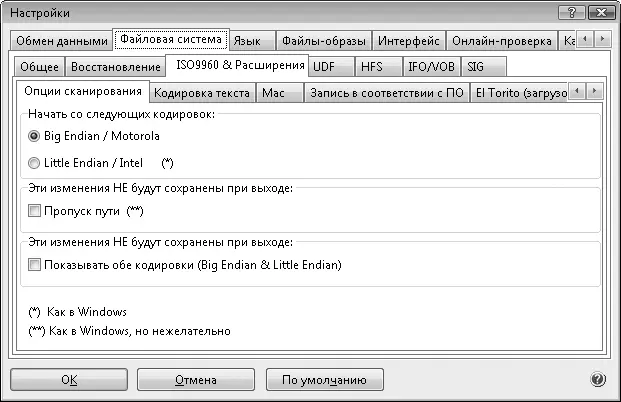
Рис. 5.11. Окно настроек
Вообще, настройки по умолчанию уже подходят для большинства ситуаций. Вот лишь некоторые уточнения в порядке расположения вкладок.
• Обмен данными → Параметры чтения. Здесь задаются число попыток чтения и задержка перед повтором.
– Попытки переноса мультиблоков. Современные приводы считывают несколько блоков за один раз (мультиблок). Если в процессе чтения возникла ошибка, программа сначала дает приводу команду вновь прочитать сбойный мультиблок, и данный параметр определяет число этих попыток. По умолчанию значение равно 2. Каждая попытка занимает около 30 секунд, и при наличии большого числа дефектных секторов и не самых ценных данных в этих секторах, число попыток можно и уменьшить. Наоборот, если данные требуется извлечь обязательно, число попыток можно увеличить до 6, но время создания образа в таком случае может оказаться очень большим.
– Попытки переноса одного блока. Если все попытки штатного чтения мультиблока потерпели неудачу, привод затем попытается считать поврежденный блок индивидуально. Число таких попыток по умолчанию равно трем, но можно увеличить его до шести.
– Использовать задержки на современных приводах не стоит – оптимальная пауза между попытками определяется на уровне микропограммы дисковода. Однако в редких случаях установка этого флажка позволяет прочитать некоторые сектора, иначе недоступные.
• Файловые системы. По умолчанию в эту группу вкладок включены все функции. Это вполне разумно, если пользователь не знает конкретно, что может храниться на восстанавливаемом диске.
• Интерфейс → Значки. На быстро работающем компьютере полезно установить флажки в группе Показ этих значков, чтобы в окне программы рядом с файлами и другими объектами отображались дополнительные значки, указывающие на состояние этого объекта.
• Временный каталог по умолчанию создается во временном каталоге пользователя, то есть C: \Users\%User%\AppData\Local\Temp\. При работе с большими дисками, например DVD, целесообразно задать временный каталог программы на том диске, где больше свободного места.
Процесс восстановления данных можно организовать двояко: либо сначала создать образ и в дальнейшем работать именно с ним, либо работать напрямую с лазерным диском. Если учесть, что на современном компьютере проблемным наверняка окажется процесс чтения диска, целесообразнее использовать первый вариант. Работа с образом – процессорная задача, и каждая попытка обработки образа на жестком диске пройдет гораздо быстрее, чем та же попытка, связанная с непосредственным обращением к испорченному носителю. В то же время, если нужно восстановить с диска вполне определенный файл или папку, создавать образ диска не стоит – сначала нужно попытаться найти и восстановить один этот объект.
1. Запустите программу. Выберите в раскрывающемся списке в верхней левой части окна нужный дисковод. Через короткое время появится дерево сессий, дорожек и папок, а справа от него в рабочей области окна – содержимое выбранной папки.
2. Попытайтесь найти нужные файлы или папки. Если они есть в списке, можно продолжить работу, используя простые средства. Щелкните правой кнопкой мыши на нужном объекте. Появится контекстное меню (рис. 5.12). В этом меню доступны несколько действий.
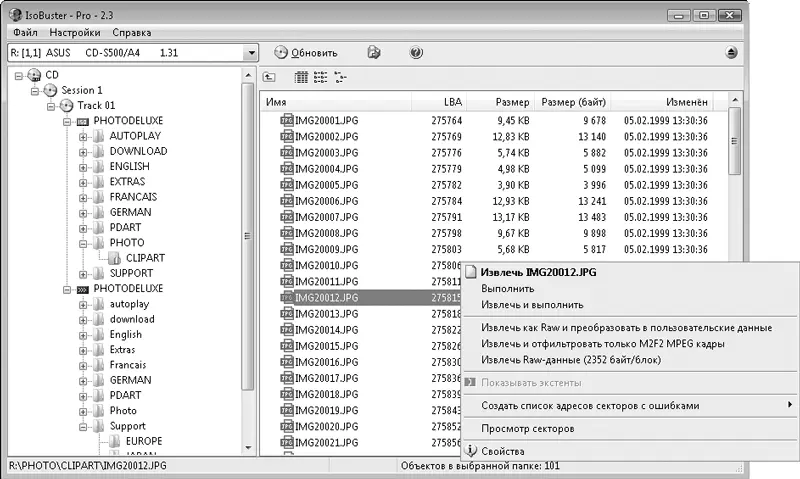
Рис. 5.12. Главное окно программы и контекстное меню объекта
Команда Извлечь имя_файла на уровне дисковода из прочитанных блоков извлекает полезную информацию (2048 байтов из блока) и затем сохраняет в указанное место в виде файла. Точно так же можно извлечь содержимое целой папки, сессии или дорожки с сохранением структуры файлов и папок. Вариантами этой команды являются команды Выполнить и Извлечь и выполнить.
Читать дальше
Конец ознакомительного отрывка
Купить книгу